
Chromeを使用すると、複数のユーザーが同じパソコンでChromeを使用でき、各プロファイルには独自のカスタムブックマーク、設定、テーマがあります。デフォルトでは、Chromeはブラウザを最後に開いたときに使用したプロファイルで開きます。
関連: Chromeで特定のプロファイルを開くためのWindowsショートカットを作成する方法
プロファイル管理ウィンドウがありますが、Chromeを開いて使用するプロファイルを選択するときに開くことができます。個人、仕事、娯楽、その他の状況で異なるペルソナを使用する場合は、Chromeを開くたびに使用するプロファイルを選択することをお勧めします。あなたはそれをすることができます デスクトップ上の各Chromeプロファイルのショートカットを作成する 。ただし、デスクトップ上の多くのショートカットが気に入らない場合は、Chromeを開くたびにプロファイル管理ウィンドウを開くショートカットを1つ作成して、毎回使用するプロファイルを選択できます。
注:Chromeショートカットを変更する前に、そのコピーを作成したので、最後に使用したプロファイルにChromeを開く標準のChromeショートカットがまだあります。既存のChromeショートカットをコピーするには、ショートカットを右クリックして[コピー]を選択し、デスクトップの空の部分を右クリックして[貼り付け]を選択します。次に、ショートカットの名前を変更して、ショートカットの機能を確認できます。 Chromeのショートカットがまったくない場合は、右クリックして作成できます。
chrome.exe
ファイルに
C:\ Program Files(x86)\ Google \ Chrome \ Application
[送信先]> [デスクトップ]に移動します(ショートカットを作成します)。
使用するショートカットができたら、それを右クリックして、ポップアップメニューから[プロパティ]を選択します。
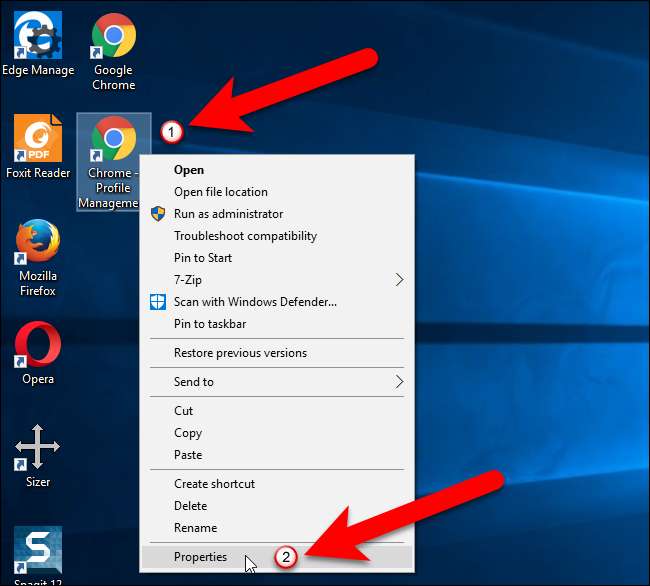
[プロパティ]ダイアログボックスで、[ターゲット]ボックスのテキストの最後にカーソルを置きます。スペースを入力してから、次のテキストを入力します。
--profile-directory =”ゲストプロファイル”
次に、「OK」をクリックします。
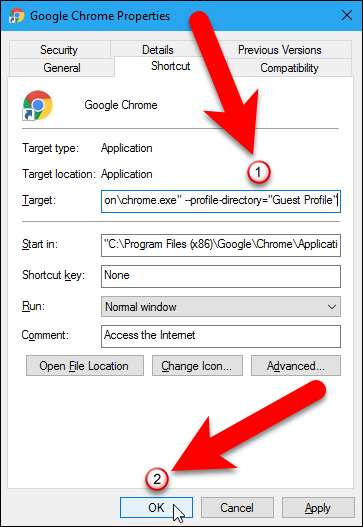
次のダイアログボックスが表示された場合は、[続行]をクリックして、ショートカットのプロパティを変更するための適切な権限を付与します。
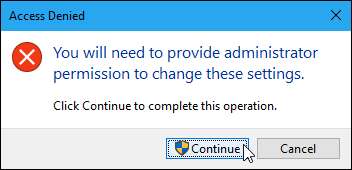
これで、新しいショートカットをダブルクリックしてChromeを開くと、[プロファイル管理]ウィンドウが表示されます。プロファイルタイルをクリックすると、そのプロファイルを使用してChromeを開くことができます。または、Chromeを開いてゲストとして閲覧したり、他の人のプロフィールや自分の別のペルソナを追加したりできます。
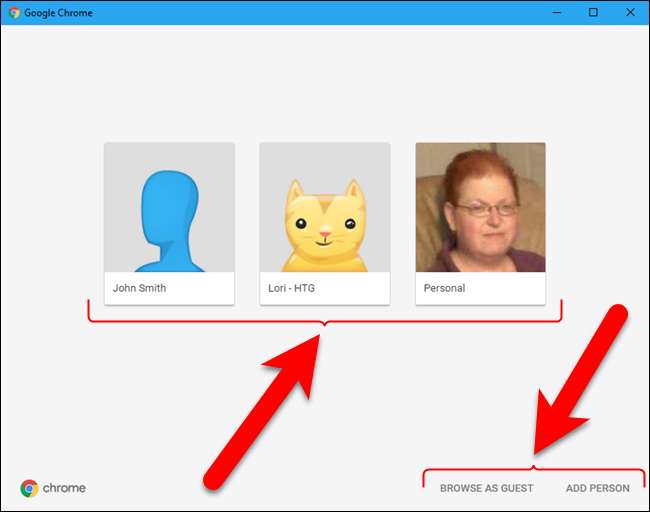
関連: GoogleChromeプロファイルスイッチャーについて知っておくべきことすべて
Chromeを使用している間、すべてのユーザーはを使用して他のプロファイルに切り替えることができます プロファイルスイッチャーボタン Chromeウィンドウの上部にあります。したがって、信頼できる人とだけコンピュータを共有するように注意する必要があります。ただし、 Chromeプロファイルをパスワードで保護する 他のユーザーがアクセスできないようにするため。

![[Updated]OnePlusからの電話の購入をやめる時が来ました](https://cdn.thefastcode.com/static/thumbs/updated-it-s-time-to-stop-buying-phones-from-oneplus.jpg)





